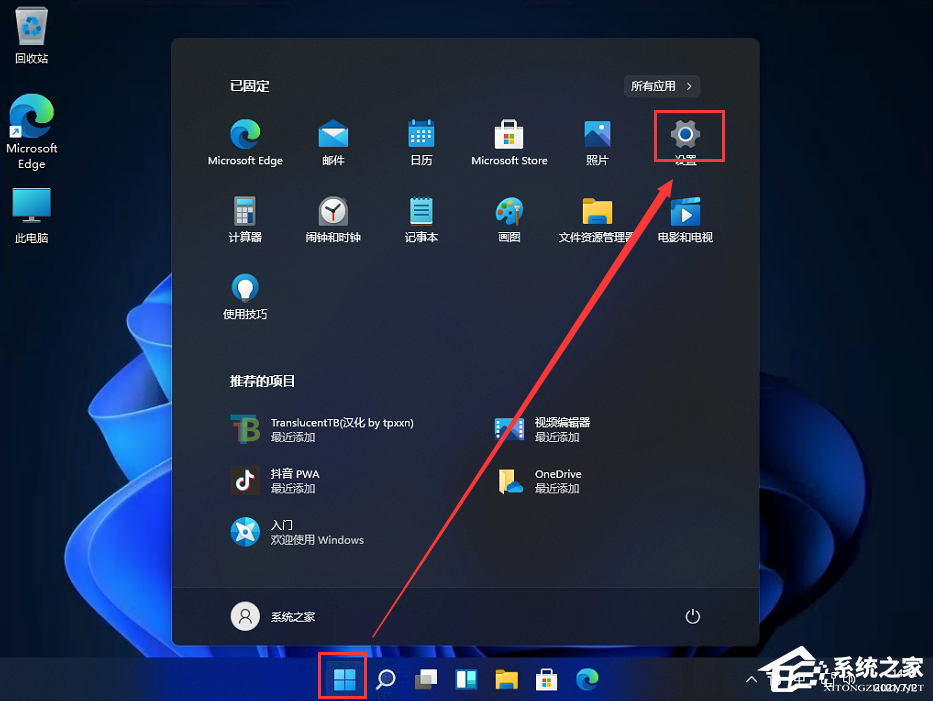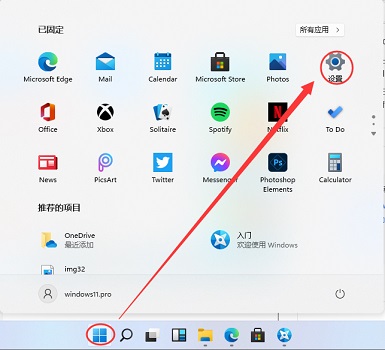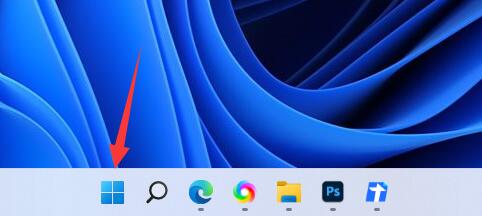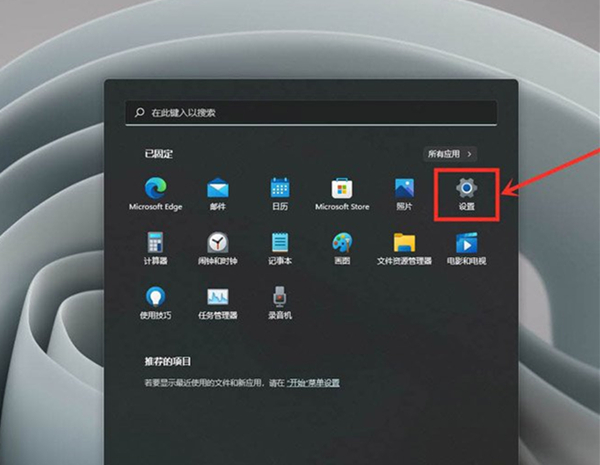将Win11任务栏调整到右侧的方法
键盘 Win+R 打开我们的运行框。
将Win11任务栏调整到右侧的方法
键盘 Win+R 打开我们的运行框。
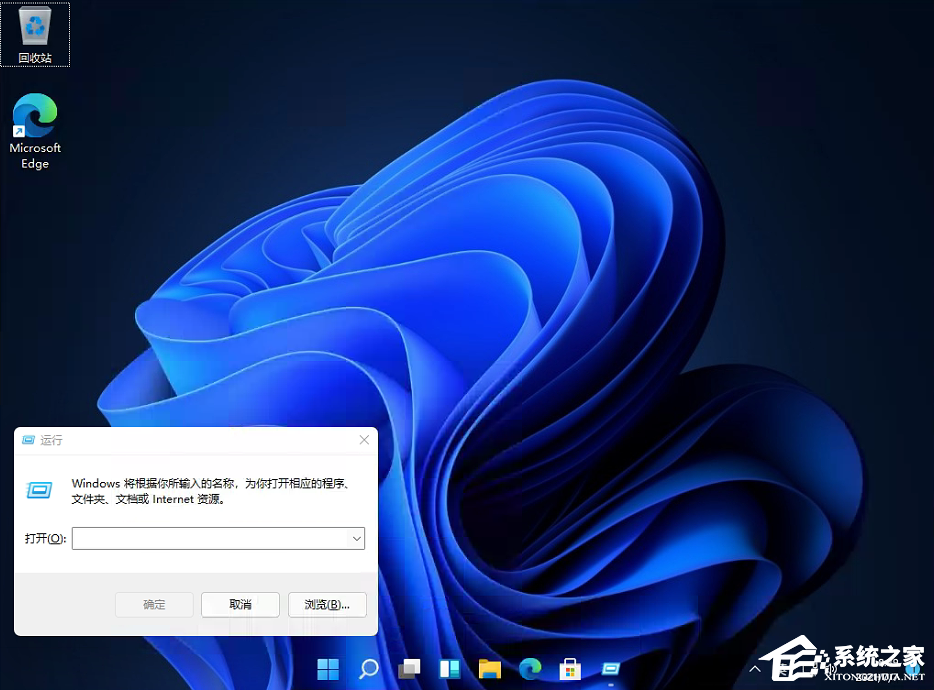 输入【regedit】回车打开注册表。
输入【regedit】回车打开注册表。
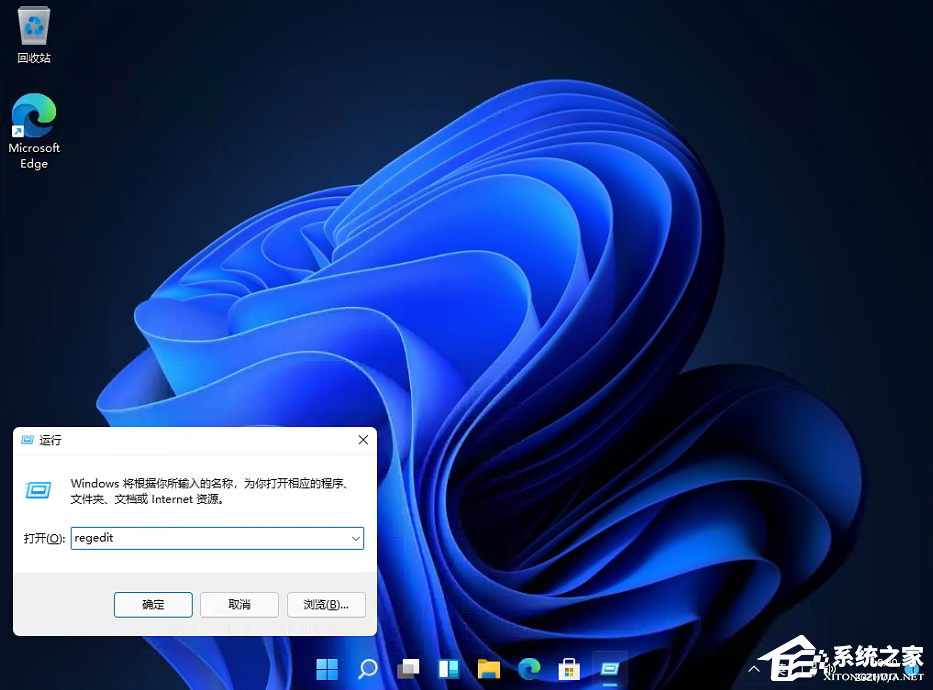 然后定位到这里:\HKEY_CURRENT_USER\Software\Microsoft\Windows\CurrentVersion\Explorer\StuckRects3
然后定位到这里:\HKEY_CURRENT_USER\Software\Microsoft\Windows\CurrentVersion\Explorer\StuckRects3
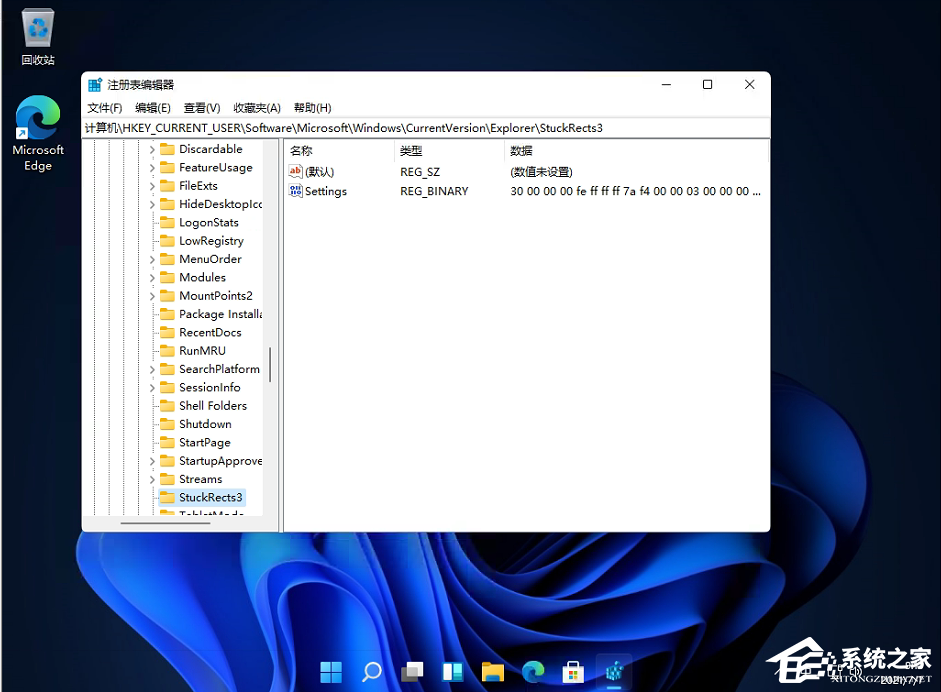 然后点击我们的【settings】修改。
然后点击我们的【settings】修改。
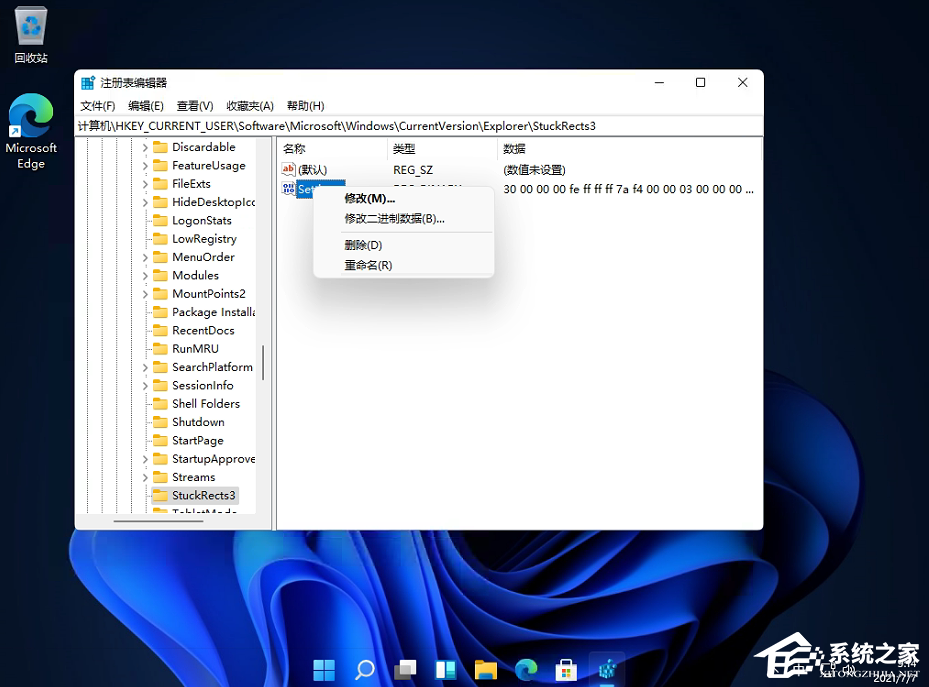 然后把FE下面的数值进行修改:
01任务栏置顶(在上)
02任务栏在右
03任务栏在下
04任务栏在左
然后把FE下面的数值进行修改:
01任务栏置顶(在上)
02任务栏在右
03任务栏在下
04任务栏在左
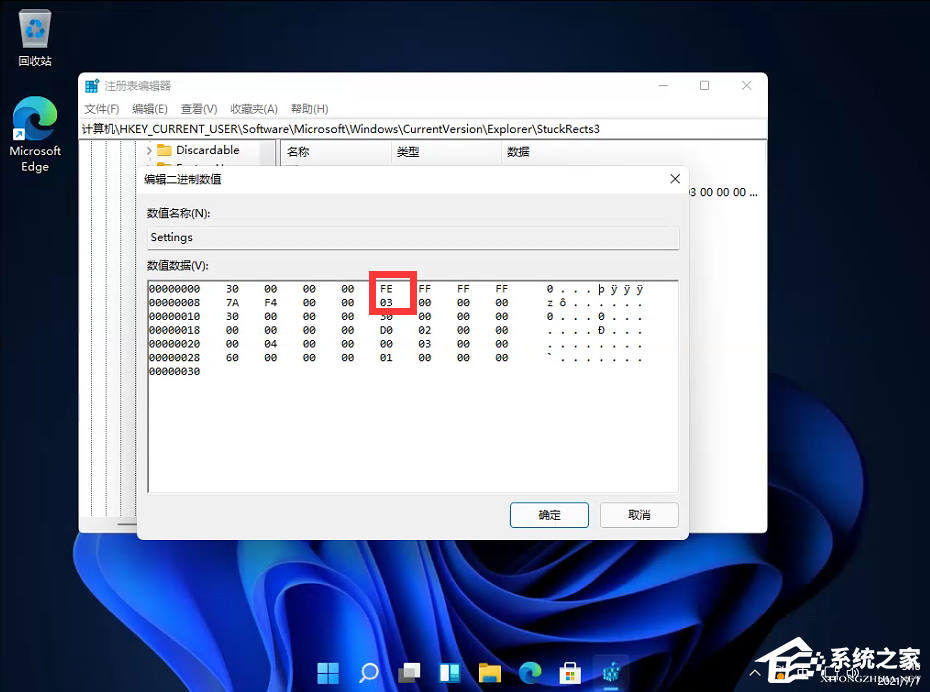 以上就是中国黑防联盟小编为你带来的关于“Win11的任务栏位置怎么靠右显示”的全部内容了,希望可以解决你的问题,感谢您的阅读,更多精彩内容请关注中国黑防联盟官网。
以上就是中国黑防联盟小编为你带来的关于“Win11的任务栏位置怎么靠右显示”的全部内容了,希望可以解决你的问题,感谢您的阅读,更多精彩内容请关注中国黑防联盟官网。